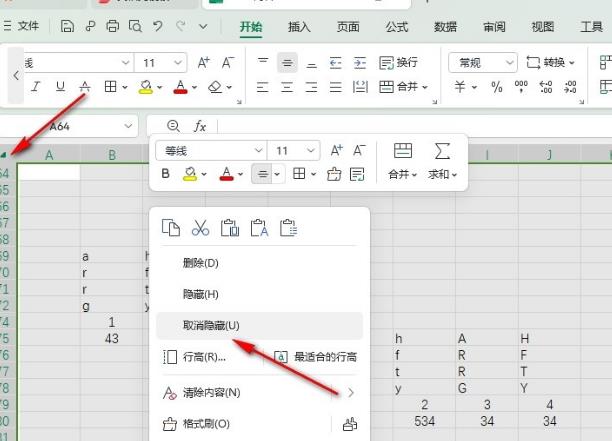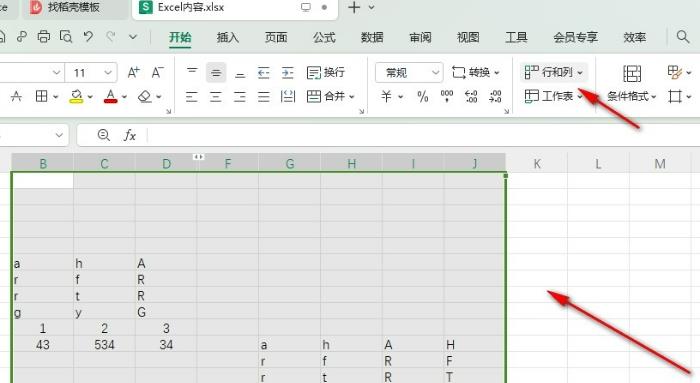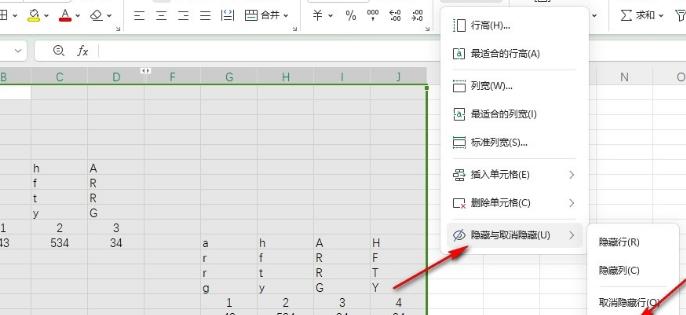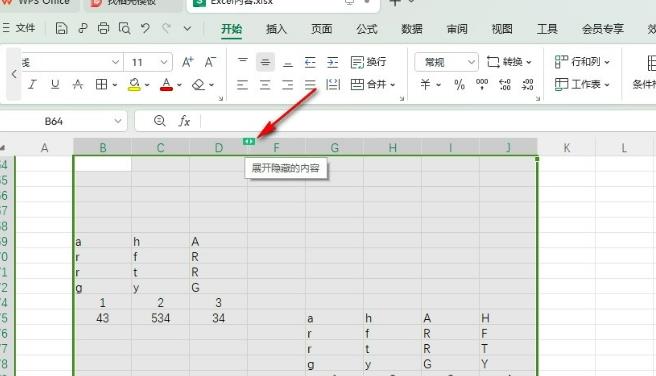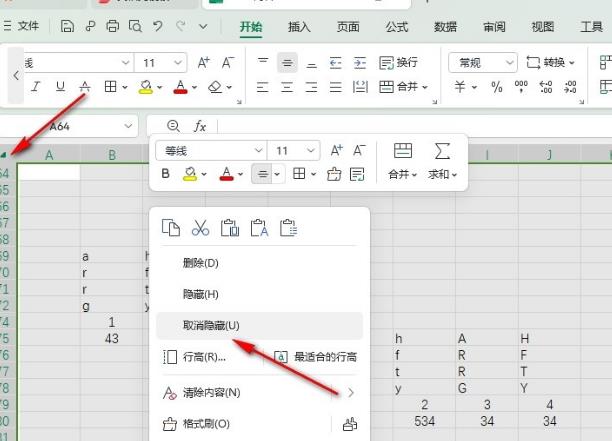首页 >
文章列表 > WPS中exccel怎么取消隐藏单元格 excel取消隐藏单元格的方法
WPS中exccel怎么取消隐藏单元格 excel取消隐藏单元格的方法
223
2024-11-26
WPS中有许多实用功能,在我们的日常办公中是常用的一个软件。如果表格文档中有被隐藏的内容时,可以怎么将被隐藏的内容恢复?很简单,打开隐藏与取消隐藏选项设置即可,下面小编就来分享具体步骤,一起来看看吧。设置方法1、打开一个表格文档,然后线点击菜单列表中的打开方式选项,再点击WPS office选项。2、进入WPS页面之后,我们选中包含了隐藏列的区域,然后在开始的子工具栏中打开行和列工具。
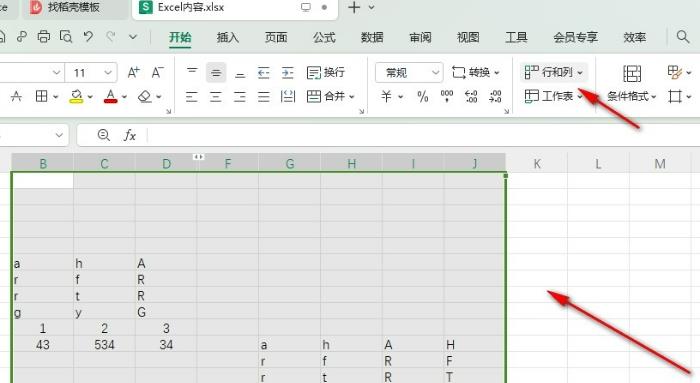
3、打开行和列工具之后,我们在下拉列表中打开隐藏与取消隐藏选项,再在子菜单列表中选择取消隐藏行或取消隐藏列选项即可。
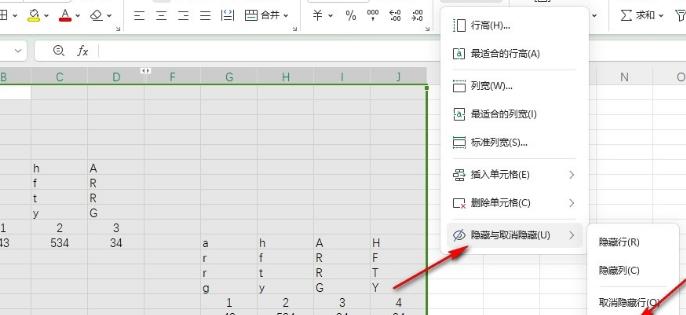
4、也可以在表格的行或列中找到两个相反三角图标的记号,点击该图标就能将被隐藏的行或列恢复了。
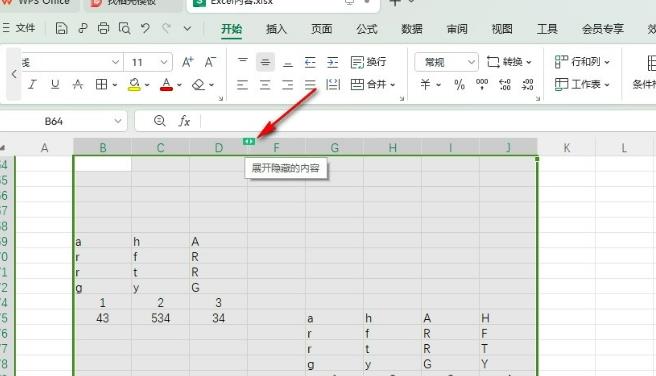
5、还可以直接点击表格左上角的三角图标选中整个表格,然后右键单击选择取消隐藏选项即可。